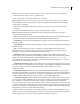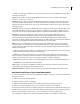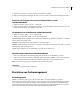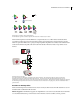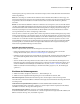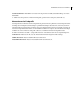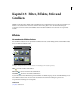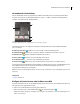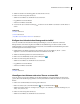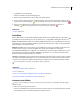Operation Manual
303VERWENDEN VON PHOTOSHOP ELEMENTS 7
• Doppelklicken Sie auf eine Miniatur.
• Ziehen Sie die Miniatur auf den leeren Hintergrund.
3 Ziehen Sie das gewünschte Bild aus dem Projektbereich auf den Rahmen.
4 Ändern Sie mit den Reglern die Größe des Bildes im Rahmen oder in der Themenumrandung. Klicken Sie dann
entweder auf das Symbol „Bestätigen“ , um die Änderung anzuwenden, oder auf das Symbol „Abbrechen“ .
5 Zentrieren Sie das Bild mit dem Verschieben-Werkzeug. Klicken Sie dann entweder auf das Symbol
„Bestätigen“ , um die Änderung anzuwenden, oder auf das Symbol „Abbrechen“ .
Siehe auch
„Projekte“ auf Seite 381
Fotoeffekte
Mit Fotoeffekten können Sie Ihre Bilder individuell gestalten. Klicken Sie in der Effekte-Palette auf „Fotoeffekte“
und wählen Sie eine der Unterkategorien, z. B. für verblasste Fotos, sonstige Effekte, Einfarbigkeit oder alte Fotos.
Rahmen Mit Rahmeneffekten wenden Sie verschiedene Effekte auf die Kanten einer ausgewählten Ebene oder einen
Teil einer Ebene an. Mit einem Rahmen schaffen Sie außerdem einen Ablagebereich, in dem Sie schnell und einfach
Inhalte hinzufügen oder verändern können.
Bildeffekte Bildeffekte werden auf eine Kopie der ausgewählten Ebene angewendet. Der Effekt „Schneesturm“ lässt
ein Bild aussehen, als würde es schneien. Der Effekt „Neon-Nächte“ gibt dem Bild einen dramatischen
Neonlichteffekt. Mit Bildeffekten wie „Ölpastell“ oder „Weicher Fokus“ können Sie Farben verlaufen lassen oder ein
Bild weichzeichnen. Sie haben die Möglichkeit, Bildeffekte zu kombinieren (u. U. werden Sie jedoch aufgefordert,
Ebenen zunächst auf die Hintergrundebene zu reduzieren).
Strukturen Struktureffekte werden auf Strukturebenen eines Bildes angewendet. Sie können einem neuen, leeren Bild
eine Struktur als Hintergrund hinzufügen oder ein vorhandenes Bild mit einer Struktur versehen. Durch Anordnen
von Ebenen und Arbeiten mit Deckkraft und anderen Ebenenwerkzeugen können Sie interessante Bilder erstellen.
Bei vielen Fotoeffekten werden Filter mit geänderten Werten angewendet.
Siehe auch
„Verwenden der Effekte-Palette“ auf Seite 300
„Projekte“ auf Seite 381
„Verbessern der Arbeitsgeschwindigkeit mit Filtern und Effekten“ auf Seite 311
„Reduzieren eines Bildes auf die Hintergrundebene“ auf Seite 180
Anwenden eines Effekts
Wenn Sie mit einem Effekt experimentieren möchten, bearbeiten Sie am besten ein Duplikat, damit das Original
erhalten bleibt.
1 Führen Sie einen der folgenden Schritte aus:
• Wenn Sie einen Effekt auf eine gesamte Ebene anwenden möchten, heben Sie eine eventuell vorhandene Auswahl
auf und wählen Sie dann in der Ebenen-Palette die gewünschte Ebene aus.